Modo de Secuencia de Comandos¶
Introducción¶
El modo de Secuencia de Comandos proporciona vistas detalladas de los campos y herramientas avanzadas para agregar secuencias de comandos al mapeo. Consulte también Elementos del modo común para elementos de la interfaz de usuario que son compartidos por múltiples modos de visualización.
Acceder al Modo de Secuencia de Comandos¶
El modo de Secuencia de Comandos le permite profundizar hasta el nivel de secuencia de comandos de cada campo de destino y proporciona más control sobre la asignación de cada campo. Puede ingresar al modo de secuencia de comandos desde cualquier campo de destino individual desde modo de mapeo de cualquiera de estas formas:
- Haga doble clic en el nombre de un campo de destino.
- Para los campos de destino que aún no tienen una asignación, coloque el cursor sobre el campo de destino y luego haga clic en el ícono Agregar
 y seleccione Agregar Secuencia de Comandos.
y seleccione Agregar Secuencia de Comandos. - Para los campos de destino que ya tienen una asignación, haga clic en el ícono de secuencia de comandos
 .
.
En el modo de secuencia de comandos, la estructura de destino y las asignaciones se muestran en el lado izquierdo. Cuando el foco del cursor está dentro del secuencia de comandos de un campo de destino determinado, se muestra un borde morado alrededor del campo de destino. Todos los componentes disponibles para usarse en un secuencia de comandos en particular se muestran en la paleta de componentes en el lado derecho:
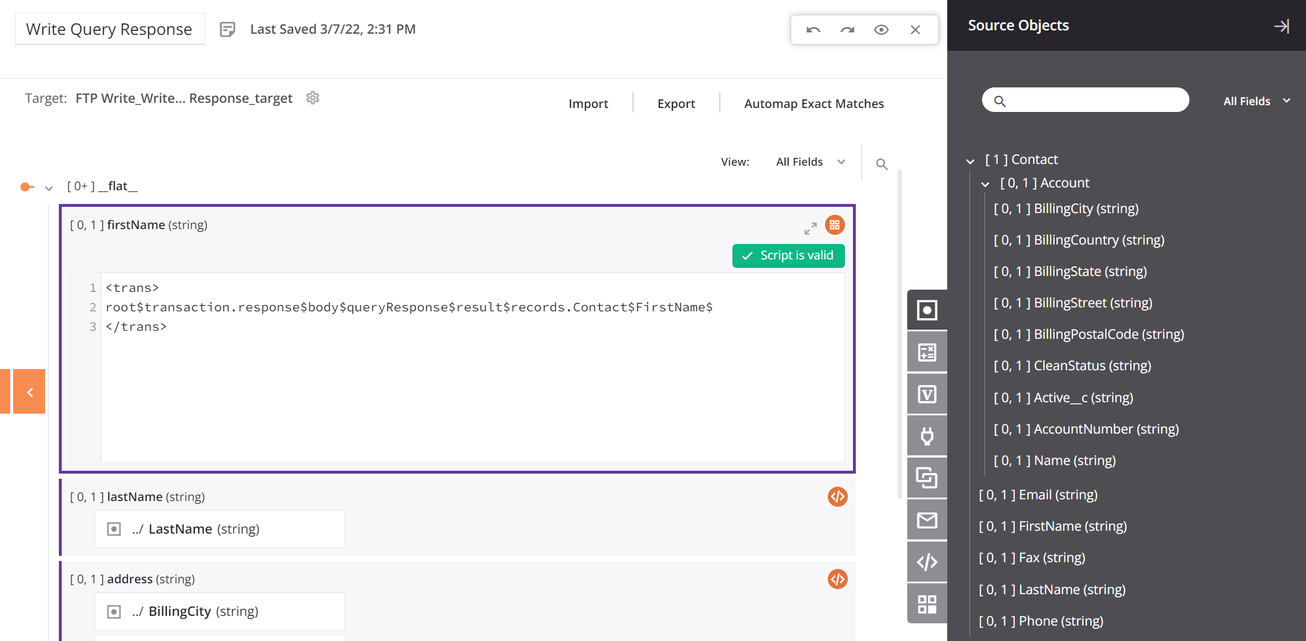
Al acceder a una transformación que abrió anteriormente, Cloud Studio se desplaza automáticamente a la ubicación en el esquema al que accedió por última vez. Además, si sale de una transformación mientras el cursor está dentro de una secuencia de comandos, Cloud Studio recuerda la última secuencia de comandos a la que accedió y la abre automáticamente y se desplaza hasta ella la próxima vez que acceda a la transformación.
Nota
Para volver al modo de mapeo mientras está en modo secuencia de comandos, haga clic en la flecha en el lado izquierdo de la pantalla:
![]()
Nodos Objetivo¶
Un esquema de destino especificado se compone de nodos que pueden contener campos, así como de otros nodos secundarios que también pueden contener campos. Los datos de origen no se pueden asignar a los propios nodos de destino, ya que solo se pueden asignar a los campos que contienen los nodos de destino. Una vez que haya especificado un esquema de destino, para acceder a las opciones disponibles en cada nodo, coloque el cursor sobre el nodo de destino y luego haga clic en el icono del menú de acciones ![]() para mostrar el menú de acciones. Cada acción posible se describe a continuación.
para mostrar el menú de acciones. Cada acción posible se describe a continuación.
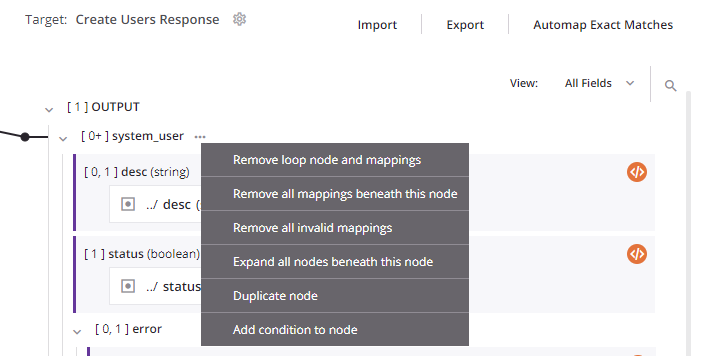
| Opción del menú | Descripción |
|---|---|
Eliminar nodo de bucle elimina la definición de nodo de bucle. Esta acción solo está disponible en nodos que tienen un nodo de bucle definido manualmente. Para eliminar una definición de nodo de bucle en un nodo de bucle generado automáticamente, elimine todas sus asignaciones de hoja directa como se describe en Eliminar una asignación en Asignación de objetos de origen. Nota Si elimina todas las asignaciones de hojas directas de un nodo de bucle definido manualmente, la definición del nodo de bucle aún existe. | |
Eliminar nodo de bucle y asignaciones elimina la definición de nodo de bucle debido a asignaciones que son hijos de hoja directos asociados con el nodo de bucle, y elimina esas asignaciones. Cualquier otra asignación dentro de los nodos de bucle secundarios debajo del nodo de bucle principal se conserva y el nodo conserva su definición de nodo de bucle. si al menos un nieto está asignado. Esta acción está disponible solo en nodos que tienen un nodo de bucle definido (ya sea manualmente o mediante generación automática). | |
Eliminar todas las asignaciones debajo de este nodo elimina todas las asignaciones en los campos contenidos dentro del nodo, así como todas las asignaciones en los campos contenidos dentro de los nodos secundarios de ese nodo. Usar esta acción en un El nodo raíz elimina todas las asignaciones en una transformación. Al seleccionar esta acción, un mensaje le pedirá que confirme que desea eliminar las asignaciones. | |
Eliminar todas las asignaciones no válidas elimina todas las asignaciones no válidas en los campos contenidos dentro del nodo, así como todas las asignaciones no válidas en los campos contenidos en los nodos secundarios de ese nodo. Para obtener más información sobre las asignaciones no válidas** asignaciones, consulte Validez de asignación de Transformación. | |
Expandir todos los nodos debajo de este nodo expande todos los nodos secundarios debajo del nodo principal. (De forma predeterminada, los nodos se expanden hasta 8 niveles de profundidad para esquemas con 750 nodos o menos y más hasta 5 niveles de profundidad para esquemas con más de 750 nodos). | |
Nodo duplicado duplica el nodo y sus campos, así como los nodos secundarios y sus campos. Las asignaciones no están duplicadas. Esta acción está disponible en nodos raíz en esquemas planos y en nodos cuya cardinalidad indica que los elementos pueden ocurrir más de una vez. El nodo no debe ser ya un duplicado de otro nodo. Para fines de visualización únicamente en tiempo de diseño, al nombre del nodo duplicado se le añade un hash ( El hecho de que un nodo duplicado se refleje en otras ubicaciones del proyecto depende de cómo se definió el esquema:
| |
Eliminar nodo duplicado elimina el nodo duplicado y sus campos, así como cualquier nodo secundario duplicado y sus campos. Esta acción solo está disponible en nodos que se crearon usando Duplicar nodo. | |
Agregar condición al nodo se utiliza para aplicar condicionalmente una asignación a los campos contenidos dentro de un nodo. Esta acción está disponible solo en nodos que aún no tienen una condición aplicada.< /p> Al seleccionar esta acción, se abre el modo secuencia de comandos para que usted pueda crear la condición. Para obtener detalles sobre cómo crear la condición, consulte Asignación condicional. | |
Editar condición abre el modo de secuencia de comandos para editar la condición existente en el modo de secuencia de comandos. Esta acción está disponible solo en nodos que ya tienen una condición aplicada. Para obtener más detalles, consulte Asignación condicional. | |
Eliminar condición elimina la condición. Esta acción solo está disponible en nodos que ya tienen una condición aplicada. |
Campos de Destino¶
Para que una asignación de transformación genere datos de salida de la transformación, debe asignar al menos un campo en el esquema de destino. Una vez que haya especificado un esquema de destino, puede asignar los campos de destino de cualquiera de las formas que se describen a continuación, incluso asignando objetos de origen, variables, secuencias de comandos o valores personalizados a los campos de destino o agregando otra lógica de secuencia de secuencia de comandos:
- Asignación automática
La asignación automática se utiliza para asignar automáticamente campos de origen y de destino cuyos nombres coinciden exactamente dentro de estructuras de datos idénticas. Puede realizar el mapeo automático utilizando toda la estructura de datos o dentro de los nodos de origen y destino seleccionados. - Asignación de objetos de origen
Además de la asignación automática, los campos de origen se pueden asignar manualmente a un campo de destino. Cuando asigna un campo de origen a un campo de destino, la ruta de referencia del objeto de origen se inserta en una secuencia de comandos en el campo de destino. - Variables de asignación
Cuando asigna una variable, la referencia de la variable se inserta en un secuencia de comandos en el campo de destino. Las referencias variables se construyen con un signo de dólar ($) que precede al nombre de la variable. - Asignación de valores personalizados
Los valores personalizados son valores (incluidos los valores codificados) y expresiones que se pueden asignar a un campo de destino. - Mapeo con Secuencias de Comandos
Todas las asignaciones de transformación se componen de secuencias de comandos en nodos y campos individuales dentro de un esquema de destino. Esta página cubre cómo abrir secuencias de comandos de transformación y hacer referencia a los componentes y funciones del proyecto dentro de ellos, aunque se puede utilizar cualquier lógica de secuencia de comandos válida.